当前位置:首页 > Google Chrome出现SSL错误如何快速修复
Google Chrome出现SSL错误如何快速修复
来源:
谷歌浏览器官网
时间:2025-05-14
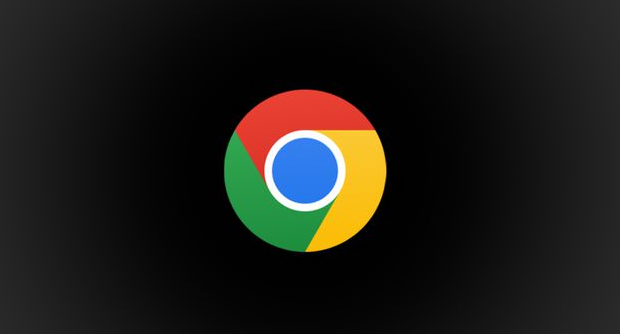
一、检查并同步系统时间、日期和时区
1. 操作步骤:在搜索栏中搜索“时间”并按Enter。启用“自动设置时间”的切换按钮,并将时区更改为当前所在地区。
2. 原理:SSL证书依赖系统时间进行验证,时间错误会导致证书失效或无法匹配,从而触发SSL错误。
二、清除浏览器缓存和Cookie
1. 操作步骤:按快捷键`Ctrl + Shift + Delete`打开清除浏览数据窗口。取消勾选“浏览历史记录”,保留其他选项(如缓存、Cookie等),点击“清除数据”。
2. 原理:缓存或Cookie中的过期/损坏数据可能干扰SSL连接,清除后可重新加载正确配置。
三、清除系统SSL状态
1. 操作步骤:在搜索栏中搜索“Internet 选项”并打开。切换到“内容”选项卡,点击“清除SSL状态”按钮,确认后重启浏览器。
2. 原理:系统可能保存了错误的SSL验证信息,清除后可强制浏览器重新建立安全连接。
四、检查并调整防火墙或安全软件设置
1. 操作步骤:暂时禁用第三方防火墙或杀毒软件,尝试访问目标网站。若问题解决,需在安全软件中添加白名单,允许该网站的SSL流量通过。
2. 原理:防火墙可能拦截或修改SSL握手过程,导致协议错误。
五、更新操作系统和浏览器版本
1. 操作步骤:通过系统更新检查Windows或macOS的补丁版本。在Chrome设置中(右上角三点→帮助→关于Google Chrome)手动触发浏览器更新。
2. 原理:旧版系统或浏览器可能缺少最新的SSL协议支持(如TLS 1.2/1.3),更新后可兼容现代加密标准。
